解决WiFi已连接但无法上网问题的方法(探索可能原因并提供实用解决方案)
![]() 游客
2025-05-02 11:20
534
游客
2025-05-02 11:20
534
在现代社会中,WiFi已经成为人们生活中必不可少的一部分。然而,有时候我们可能会遇到一种困扰:尽管我们的设备显示已连接到WiFi网络,却无法上网。这个问题可能导致我们无法访问互联网,影响我们的工作和娱乐体验。本文将探索可能导致这个问题的原因,并提供解决方案来解决WiFi已连接但无法上网的问题。
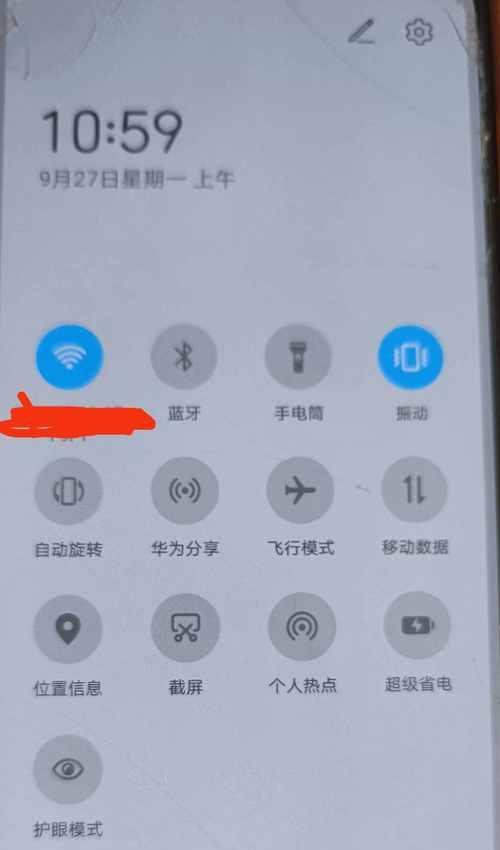
一确保已输入正确的密码
确保您已正确输入WiFi密码。密码错误是导致无法上网的常见原因之一。仔细检查您输入的密码,确保没有错别字或其他错误。
二检查路由器连接
确保您的路由器连接正常。检查路由器是否正常运作,指示灯是否亮起,网络电缆是否正确连接。如果您怀疑路由器有问题,可以尝试重新启动路由器或联系网络服务提供商。

三检查设备IP地址
检查您设备的IP地址设置是否正确。在大多数情况下,设备将自动获取IP地址,但有时可能会出现问题。您可以尝试手动设置设备的IP地址,确保与您的网络兼容。
四重启设备
尝试重新启动您的设备。有时候设备在连接到WiFi网络后需要重新启动才能正常访问互联网。关闭设备,等待几分钟后再重新开启,然后尝试连接WiFi并上网。
五检查网络配置
检查您的网络配置是否正确。确保您的设备没有启用任何代理服务器或特殊的网络设置,这可能会干扰您的网络连接。将网络配置设置为自动获取IP地址和DNS服务器可能是一个好的选择。
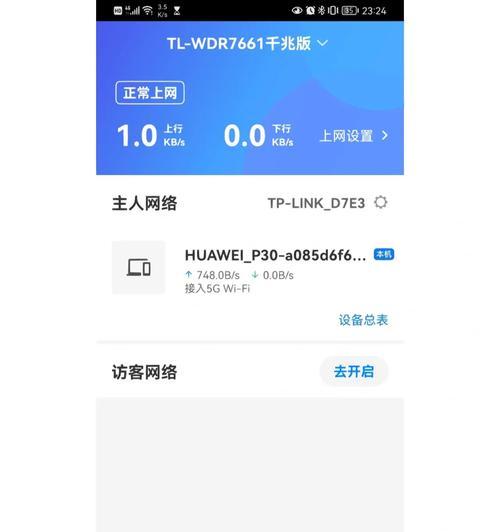
六查看WiFi信号强度
检查您所连接的WiFi信号强度。如果信号强度较弱,可能会导致连接不稳定或无法上网。尝试移近路由器或重新调整设备位置以获得更好的信号强度。
七检查其他设备的连接
检查其他设备是否可以正常连接并上网。如果其他设备也无法上网,那么问题可能出在路由器或网络供应商那里。您可以尝试联系网络供应商寻求帮助或将路由器重置为出厂设置。
八清除设备缓存
清除设备的缓存可能有助于解决WiFi连接问题。通过清除缓存,可以清除可能导致连接问题的临时文件和数据。您可以在设备的设置中找到清除缓存的选项。
九检查防火墙设置
检查您的设备防火墙设置。有时防火墙会阻止设备连接到某些网站或服务器,导致无法上网。您可以尝试关闭防火墙或添加相关规则来解决此问题。
十更新设备驱动程序
检查您设备的驱动程序是否有更新版本。旧的驱动程序可能导致网络连接问题。您可以访问设备制造商的官方网站,下载并安装最新的驱动程序以解决问题。
十一尝试使用其他WiFi网络
如果您有其他可用的WiFi网络,可以尝试连接到其他网络来排除可能是特定网络问题导致的连接问题。如果您可以成功连接到其他网络并正常上网,那么问题可能与您当前连接的WiFi网络有关。
十二重置网络设置
尝试重置您设备的网络设置。这将清除所有网络设置,并将其恢复为出厂默认值。但请注意,在进行此操作之前,请确保您已备份重要的网络设置和信息。
十三联系网络服务提供商
如果您尝试了以上所有方法仍然无法解决问题,那么问题可能出在网络供应商那里。联系您的网络服务提供商,向他们报告问题,并请求他们的帮助和支持。
十四寻求专业帮助
如果您仍然无法解决WiFi已连接但无法上网的问题,可能需要寻求专业的技术支持。专业技术人员可以诊断和解决复杂的网络连接问题。
十五
在解决WiFi已连接但无法上网问题时,首先确保输入正确的密码并检查路由器连接。同时,您还可以检查设备IP地址、重启设备、清除缓存、调整网络配置等。如果这些方法都无效,可以尝试联系网络供应商或寻求专业帮助。通过这些方法,您有很大机会解决WiFi连接问题,重新享受顺畅的上网体验。
转载请注明来自扬名科技,本文标题:《解决WiFi已连接但无法上网问题的方法(探索可能原因并提供实用解决方案)》
标签:??????
- 最近发表
-
- 解决电脑存取错误的有效方法(学会应对电脑存取错误,提升工作效率)
- 使用PS更换照片背景的详细步骤(学习如何使用Photoshop将照片中的背景换成其他场景)
- 电脑属性打开错误的解决方法(如何修复打开电脑属性时出现的错误信息)
- 电脑常见的域名解析错误及解决方法(保证网络畅通的关键步骤与技巧)
- 电脑错误ID1012解决方法(深入分析电脑错误ID1012及解决方案)
- Win10教程(掌握Win10操作系统的使用方法,提升工作与学习效率)
- 教你使用U盘在惠普Win8上安装系统(快速便捷的安装方法,让你的电脑焕然一新)
- 大白菜一键U盘系统使用教程(轻松掌握U盘系统的安装与使用技巧)
- 电脑光驱提示函数错误的原因及解决方法(探究电脑光驱提示函数错误的背后故事,帮你轻松解决问题)
- 掌握常用Excel函数公式的技巧(提高工作效率,轻松应对数据处理)
- 标签列表
- 友情链接
-

